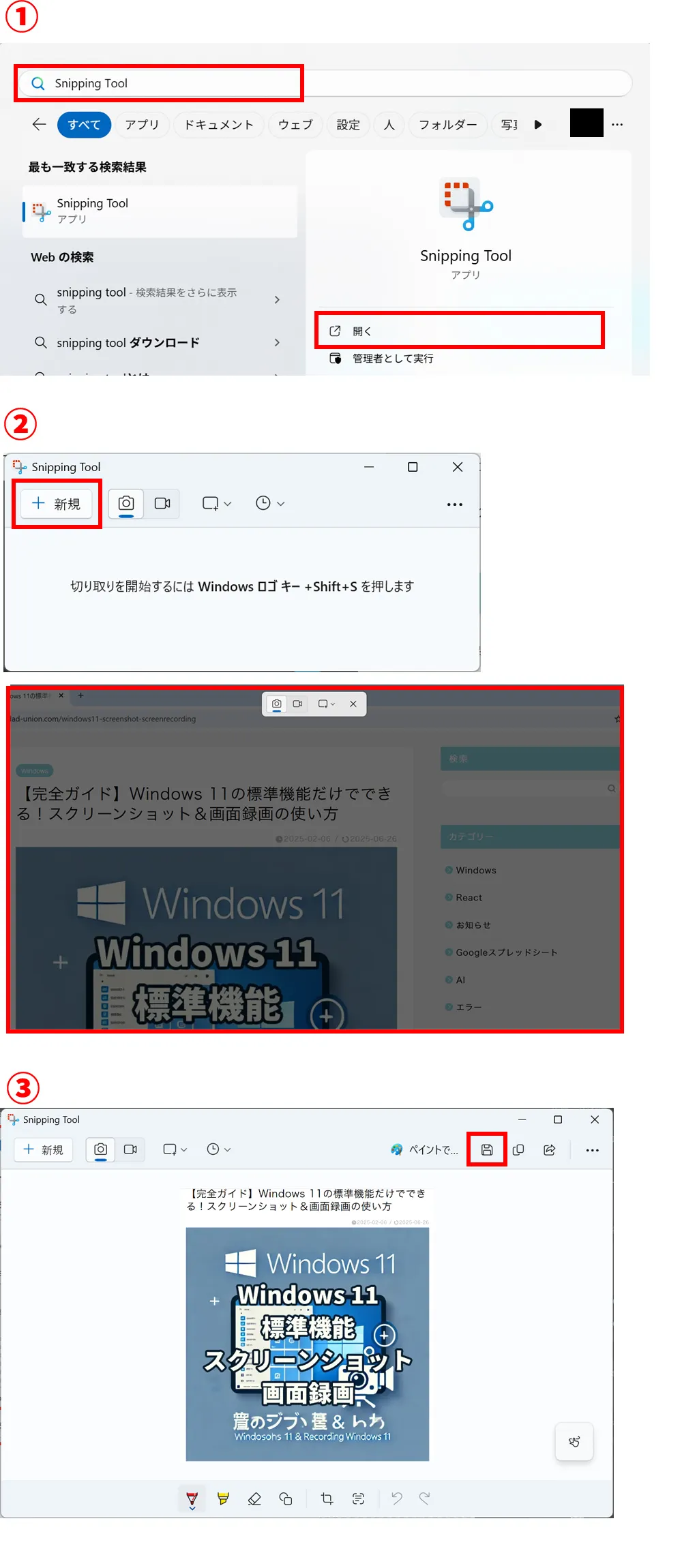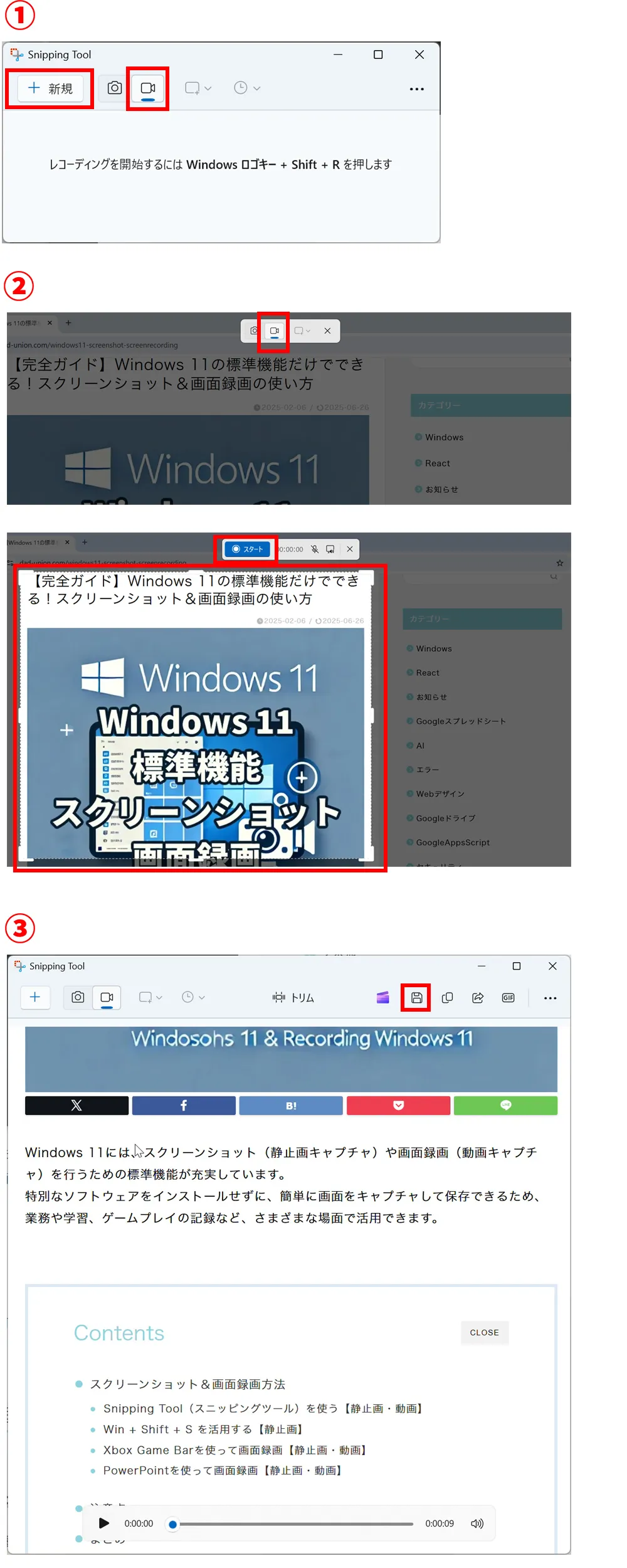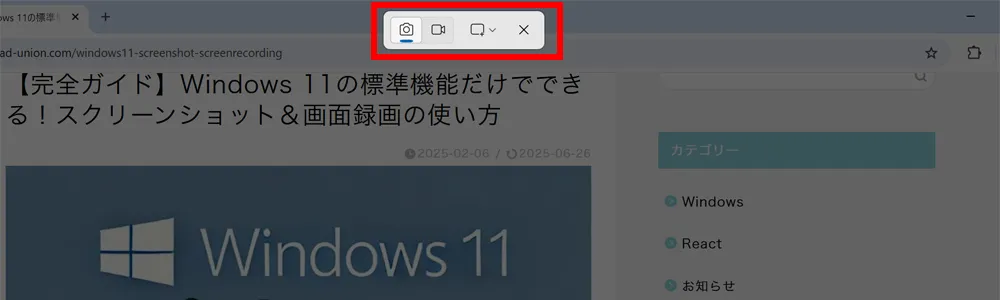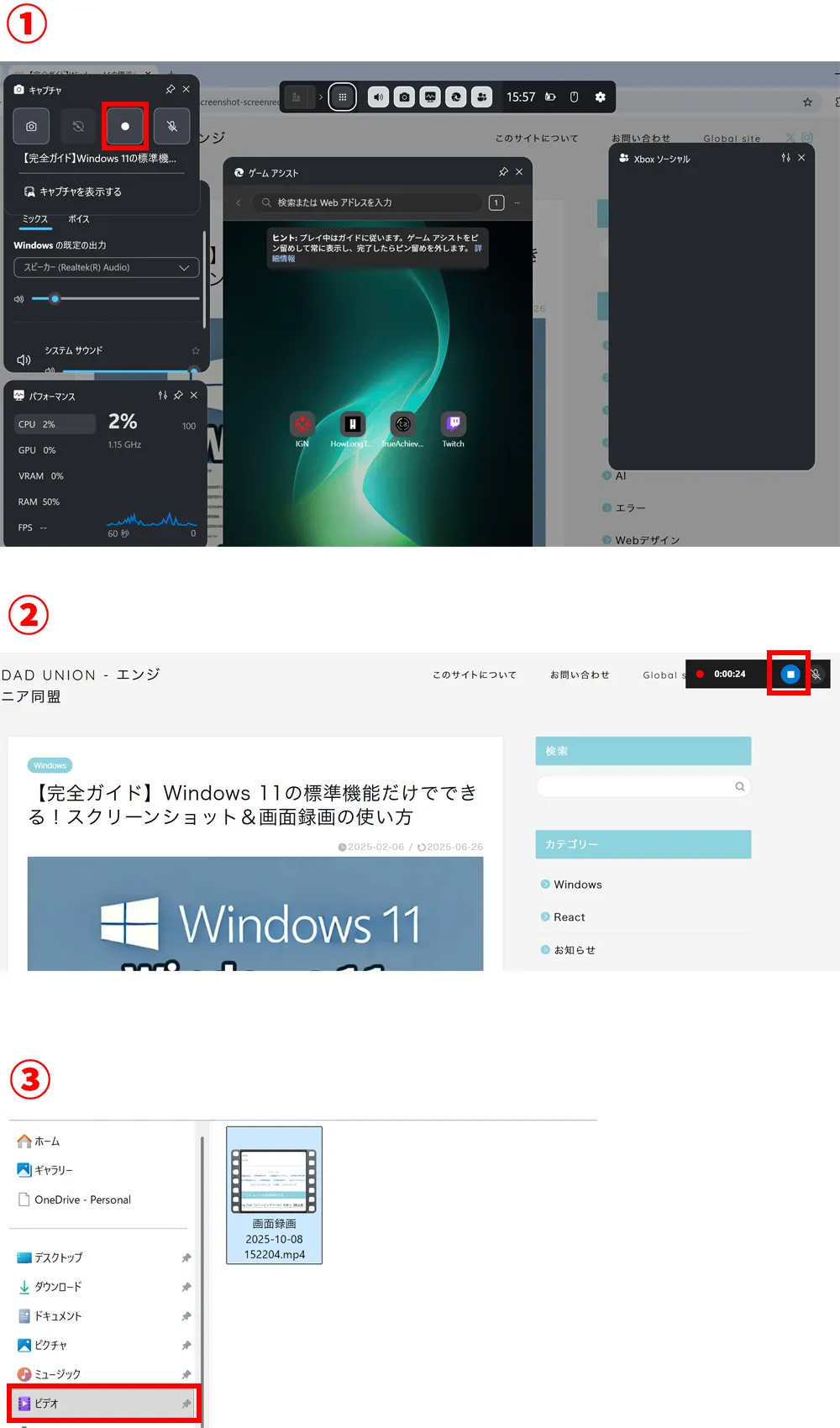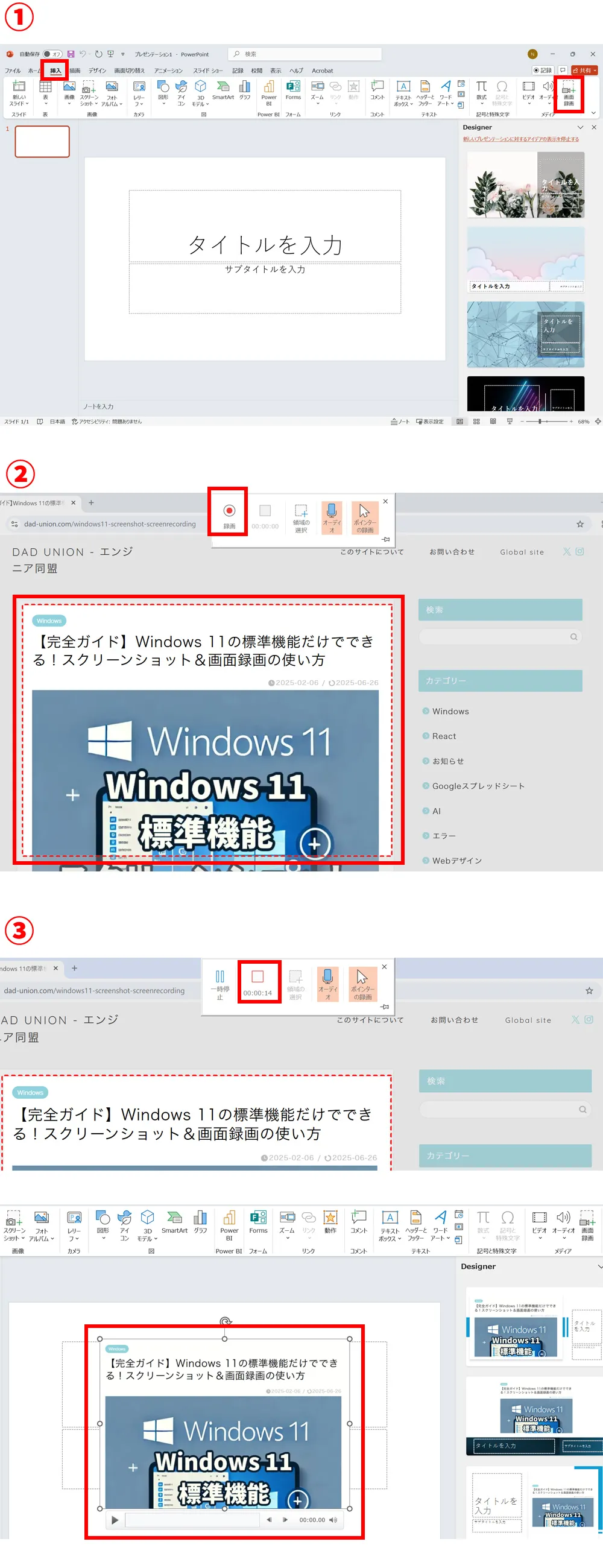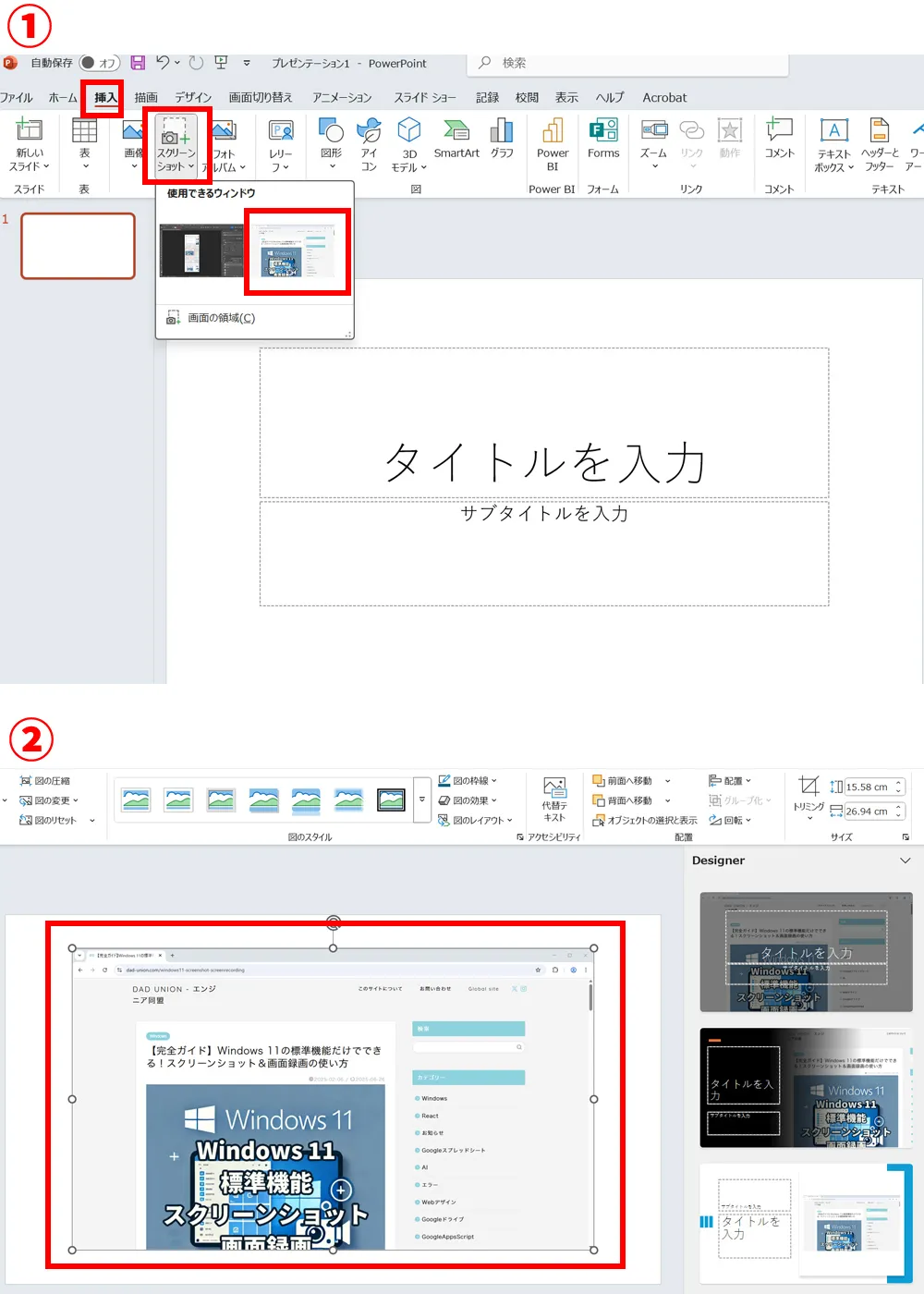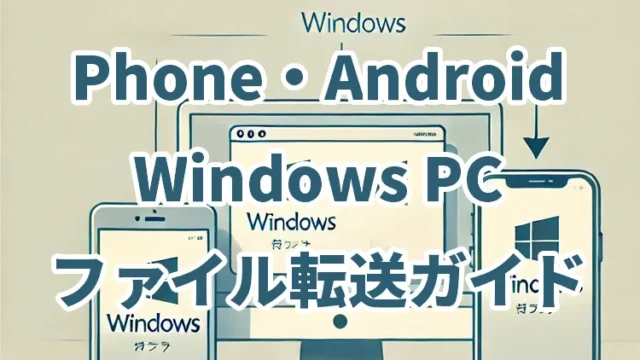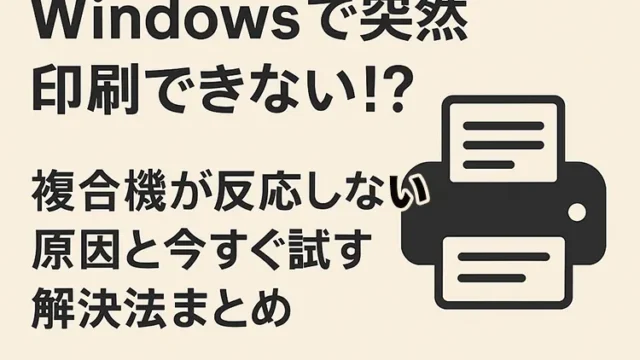【完全ガイド】Windows11の標準機能だけでできる!スクリーンショット&画面録画の使い方

Windows11には、スクリーンショット(静止画キャプチャ)や画面録画(動画キャプチャ)を行うための標準機能が充実しています。
特別なソフトウェアをインストールせずに、簡単に画面をキャプチャして保存できるため、業務や学習、ゲームプレイの記録など、さまざまな場面で活用できます。
スクリーンショット&画面録画方法
Snipping Tool(スニッピングツール)を使う【静止画・動画】
Snipping Toolは、Windows11に標準搭載されているツールで、静止画のキャプチャに加え、一部の環境では動画の録画機能も提供されています。
静止画のキャプチャ方法
- Windowsキーを押して「Snipping Tool」と入力し、アプリを開く
- 「新規」をクリックし、キャプチャする範囲を指定する
- キャプチャ後、保存アイコンをクリックして画像を保存する
動画録画の方法
- Snipping Toolを開き、「録画」タブを選択し、「新規」をクリック
- 録画範囲を指定し、「スタート」ボタンを押す
- 録画を停止したら、「保存」して動画として利用可能
Win + Shift + S を活用する【静止画】
「Win + Shift + S」のショートカットキーを使うと、すぐに画面の一部をキャプチャできます。
Xbox Game Barを使って画面録画【静止画・動画】
Windows11では、Xbox Game Barを使用して簡単に画面録画やスクリーンショットの撮影が可能です。
手順
- 「Win + G」を押してXbox Game Barを開く。「キャプチャ」ウィジェットの「録画を開始」ボタンをクリック
- 録画が終了したら、「録画停止」ボタンを押す
- 録画された動画は「ビデオ」フォルダ内の「キャプチャ」フォルダに保存される
PowerPointを使って画面録画【静止画・動画】
PowerPointにも画面録画機能が備わっており、プレゼンテーション用の動画や静止画を作成できます。
動画録画の方法
- PowerPointを開き、「挿入」タブを選択し、「画面録画」をクリック
- 録画したい範囲を選択し、「録画」ボタンを押す
- 録画を「停止」したら、PowerPoint内に動画が追加される
静止画のキャプチャ方法
- PowerPointを開き、「挿入」タブを選択し、「スクリーンショット」から静止画を取りたいウィンドウを選択
- PowerPoint内に選択した「スクリーンショット」の静止画が追加される
注意点
- 録画機能は一部のアプリでは動作しない場合がある
- 録画ファイルのサイズが大きくなりすぎないように注意
- プライバシーの観点から、個人情報が含まれる画面のキャプチャには注意が必要
まとめ
Windows11の標準機能を使えば、静止画のスクリーンショットや動画の画面録画を簡単に行うことができます。
Snipping ToolやXbox Game Bar、PowerPointなどを活用すれば、さまざまなシーンで効率的に画面をキャプチャできます。
これらの機能を活用して、作業効率を向上させましょう!
※参考にされる場合は自己責任でお願いします。
PCトラブルは解決しましたか?
もし「会社のPCが全部遅い」「Office 365のエラーが多発する」「ネットワークが不安定」といった、調べても解決しない「会社全体」のお悩みがありましたら、ぜひご相談ください。
「Windows11 高速化」といったお悩み検索で毎月1,200人以上が訪れる、
このサイトの運営者(建設会社IT部長)が、川崎・横浜・東京城南エリアの法人様限定で「無料ITお困りごと診断」を行っています。